
İnsanlar giderek daha çok tabletlerin iyi üretkenlik araçları yaptığını keşfetmeye başlıyor. Gibi cihazlarla Microsoft Surface ve iPad Pro daha popüler hale geldikçe, Android cihazınızla benzer bir şey oluşturmak isteyebilirsiniz. Bluetooth klavye ile çok basit. Birini nasıl bağlayacağınız ve onunla yapabileceğiniz her şeyi burada bulabilirsiniz.
Klavyeniz Nasıl Eşleştirilir
Android ile bir Bluetooth klavye kurmak çok kolaydır. Öncelikle bir Bluetooth klavyeye ve tabii ki bir Android cihaza ihtiyacınız olacak. Bu örnek için, bir Logitech Keys-to-Go tuş takımı.
Android'de, zaten açık değilse Bluetooth'u etkinleştirin. Bluetooth'u etkinleştirmek için, Ayarlar> Bluetooth'a gidin ve kaydırıcı düğmesine "Açık" konumuna dokunun. Ardından, Bluetooth klavyenizi açın ve eşleştirme moduna getirin. (Genellikle siz açtıktan sonra otomatik olarak eşleme moduna geçecektir, ancak bazı klavyeler fazladan bir adım gerektirebilir; emin değilseniz kılavuzunuza bakın.)
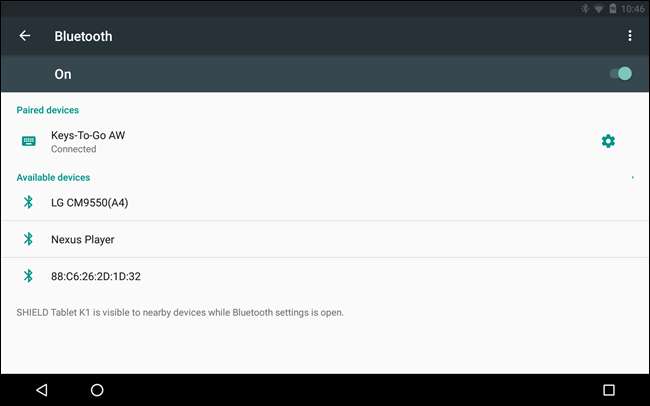
Bluetooth ekranında, Android cihazınız klavyenizi otomatik olarak aramalı ve bulmalıdır. İlk seferde doğru anlamazsanız, klavyeyi tekrar açmanız ve ardından tekrar denemek için "Cihaz Ara" ya dokunmanız yeterlidir. Hala çalışmıyorsa, pillerin yeni olduğundan (veya klavyenin şarj edilmiş olduğundan) ve klavyenin başka bir cihazla eşlenmediğinden emin olun. Öyleyse, Android cihazınızla çalışmadan önce eşlemesini kaldırmanız gerekecektir.
Android klavyenizi bulduğunda, "Kullanılabilir Aygıtlar" altında klavyenizi seçin ve bir kod yazmanız istenmelidir.
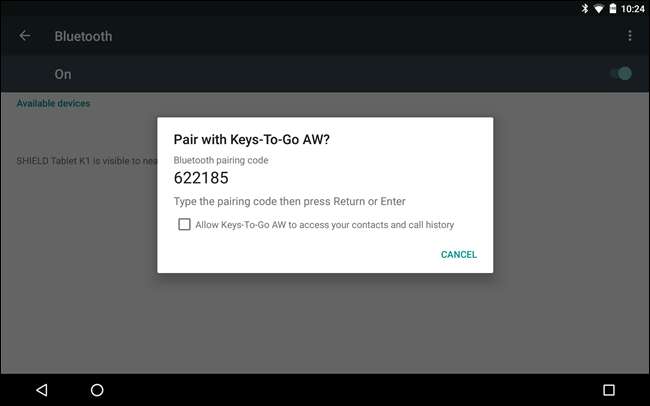
Başarılı olursa, o cihazın artık "Bağlı" olduğunu göreceksiniz ve gitmeye hazırsınız.
Bir şeyleri test etmek istiyorsanız, klavyede Windows + Esc tuşlarına (veya Mac klavyesiyse Command + Esc) basmayı deneyin, Ana ekranınıza yönlendirileceksiniz.
Klavyenizi Nasıl Kullanırsınız
E-postaları, blog gönderilerini veya istediğiniz diğer uzun biçimli metni yazmak için klavyenizi kullanabileceğinizi muhtemelen biliyorsunuzdur. Ancak klavyeniz yazmaktan daha fazlasını yapabilir. Geleneksel Windows ve Mac kullanıcıları, genellikle yaklaşık olarak bir klavye kısayolu olduğunu bilir. herşey . Peki Android, yerleşik klavye komutları açısından nereye düşüyor?
Android’in klavye kısayollarının "yeterli, ancak çok fazla değil" olduğunu söyleyebiliriz. Etrafta dolaşmak için kullanabileceğiniz kesinlikle yerleşik kombinasyonlar var, ancak bunlar net değil ve ne oldukları konusunda tek bir otorite görünmüyor. Yine de, Android'de bunu uygulanabilir bir seçenek haline getirmek için yeterli klavye işlevi vardır, eğer yalnızca bir şeyi yapmanız gerektiğinde ve ekran klavyesi işe yaramazsa.
Android'in dokunmatik bir arayüz olduğunu ve muhtemelen her zaman olacağını unutmamak önemlidir. Bununla birlikte, fiziksel klavyelere bazı tavizler veriyor. Başka bir deyişle, ellerinizi tuşlardan kaldırmak zorunda kalmadan Android'de oldukça iyi bir şekilde dolaşabilirsiniz, ancak yine de bir fare eklemediğiniz sürece ekrana düzenli olarak dokunmanız gerekecektir. Örneğin, güç düğmesine basmak yerine bir tuşa dokunarak cihazınızı uyandırabilirsiniz. Bir şifreniz veya PIN'iniz varsa klavyenizle yazabilirsiniz, ancak cihazınız kayar veya desen kilitliyse, kilidi açmak için dokunmatik ekranı kullanmanız gerekir. Widget'lar ve uygulama kontrolleri ve özellikleri gibi diğer şeylere de dokunulmalıdır. Kaptın bu işi.
Klavye Kısayolları ve Gezinme
Söylediğimiz gibi, yerleşik klavye kısayolu kombinasyonları ille de bol ve görünür olmayabilir. Her zaman yapabileceğiniz tek şey aramaktır. Bir şeyi Google'a istediğiniz zaman, Ana ekrandan yazmaya başlayın; arama ekranı otomatik olarak açılacak ve sonuçları görüntülemeye başlayacaktır.
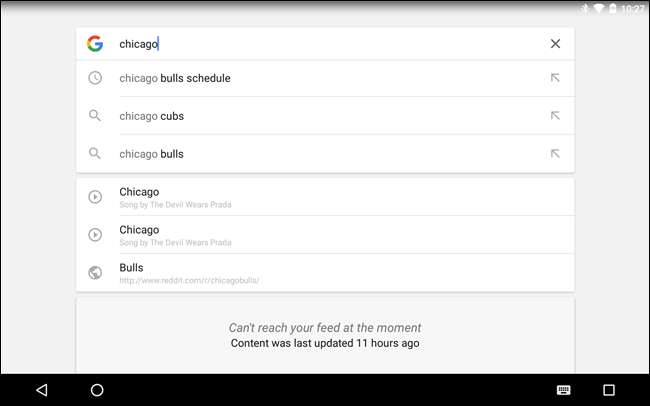
Bunun dışında çözebildiklerimiz:
- Esc = Geri Dön
- Ctrl + Esc = Menü
- Alt + Boşluk = Arama Sayfası (sesli arama için “OK Google” deyin)
- Alt + Tab ve Alt + Shift + Tab = Görevleri Değiştir
Ayrıca, ses seviyesi işlev tuşlarını belirlediyseniz, bunlar da muhtemelen çalışacaktır. Hesap makinesi, Gmail ve diğerleri gibi uygulamaları başlatan bazı özel kısayollar da vardır:
- Windows + C = Kişiler
- Windows + G = Gmail
- Windows + L = Takvim
- Windows + P = Müzik Çal
- Windows + Y = YouTube
Genel olarak, bu kapsamlı bir liste değildir ve Google’ın tüm ürünleri için özel klavye kombinasyonları yoktur. Elbette, Haritalar ile klavyeden çok fazla mesafe kat etmeyi hayal etmek zor, ancak Tut , tabletinize uzun, ayrıntılı listeler yazabilir ve alışverişe çıktığınızda bunları akıllı telefonunuzda görüntüleyebilirsiniz.
Ana ekran kısayollarınızda gezinmek ve uygulama çekmecesini açmak için ok tuşlarını da kullanabilirsiniz. Ekranda bir şey seçildiğinde vurgulanacaktır. Seçiminizi açmak için "Enter" tuşuna basın.

Ek olarak, bir uygulamanın kendi kısayol kümeleri varsa, Gmail veya Krom , bazıları - çok olmasa da - Android'de çalışacak (örneğin, YouTube'da değil). Ayrıca, Kopyala (Ctrl + C), Kes (Ctrl + X), Yapıştır (Ctrl + V) ve Tümünü Seç (Ctrl + A) gibi birçok "evrensel" kısayol birçok uygulamada çalışır.
Özel Uygulama Kısayolları Oluşturma
Özel klavye kısayolları, Gingerbread günlerinde sistemin bir parçası olsa da, ne yazık ki artık durum böyle değil. Neyse ki, bunun için bir uygulama var (her şeyde olduğu gibi).
Harici Klavye Yardımcısı (EKH) olarak adlandırılır ve bir ücretsiz demo versiyonu , ödeme versiyonu sadece birkaç dolar.
Kullanmak için önce uygulamayı açın ve ana uygulama ekranını göreceksiniz. Özel bir düzen veya buna benzer bir şey seçme konusunda endişelenmeyin. Doğrudan "Gelişmiş Ayarlar" a gitmek istiyorsunuz.
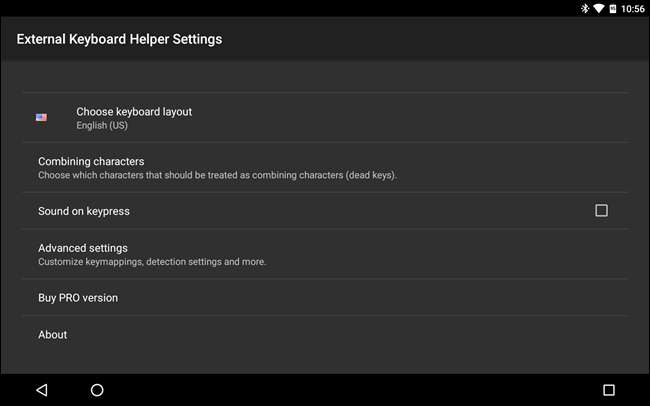
Oradan "Klavye Eşleştirme" yi ve ardından "Uygulama Kısayolları" nı seçin.
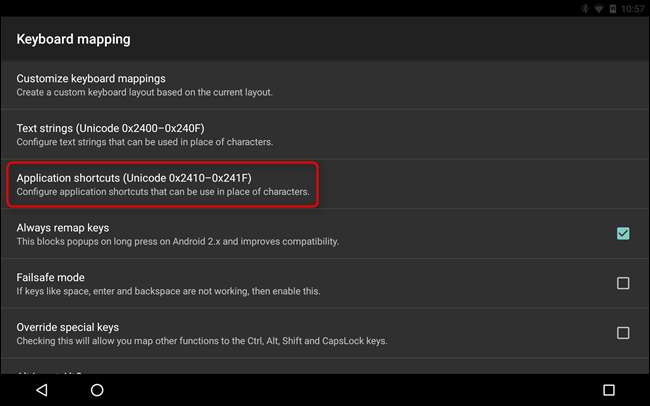
16 adede kadar özel uygulama kısayoluna sahip olabilirsiniz. Bu örnek için, Facebook uygulamasına özel bir kısayol oluşturalım. Önce "A0" ı ve ortaya çıkan listeden Facebook'u seçin. Bunu herhangi bir sayıda uygulama, hizmet ve ayar için yapabilirsiniz. Şimdi görebileceğiniz gibi, Facebook uygulaması artık sıfır uygulama (A0) ile bağlantılı:
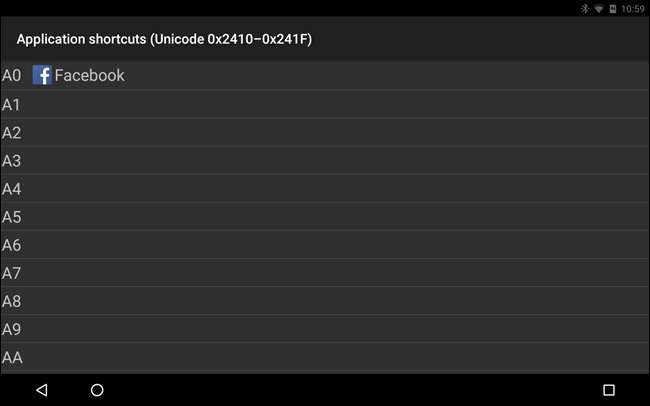
Şimdi Gelişmiş Ayarlar sayfasına geri dönün ve "Klavye Eşlemelerini Özelleştir" i seçin. Özel bir klavye düzeni oluşturmanız istenecektir — “Özel 1” i seçin.
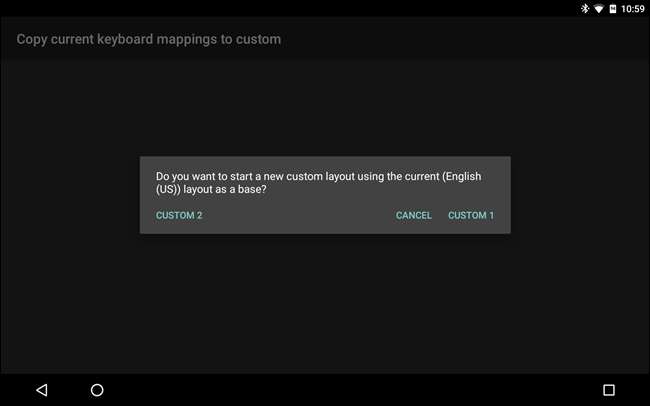
Özel bir düzen oluşturmayı seçtiğinizde, klavyenizle çok daha fazla şey yapabilirsiniz. Örneğin, birçok klavyede, tabletinizin parlaklık denetimleri, Wi-Fi geçişi ve daha pek çok şeyle eşleyebileceğiniz önceden tanımlanmış işlev (Fn) tuşları bulunur.
Bir tavsiye: Uygulama, özel bir düzen oluşturduğunuzda belirli tuşları otomatik olarak yeniden eşler. Bu, bazı mevcut klavye kombinasyonlarını bozabilir. Klavyenize sadece bazı işlevler eklemek istiyorsanız, devam edip EKH'nin varsayılan değişikliklerini silebilir ve özel düzeninizi sıfırdan başlatabilirsiniz.
Yeni bir kombinasyon oluşturmak için, "Yeni anahtar eşleme ekle" yi seçin.
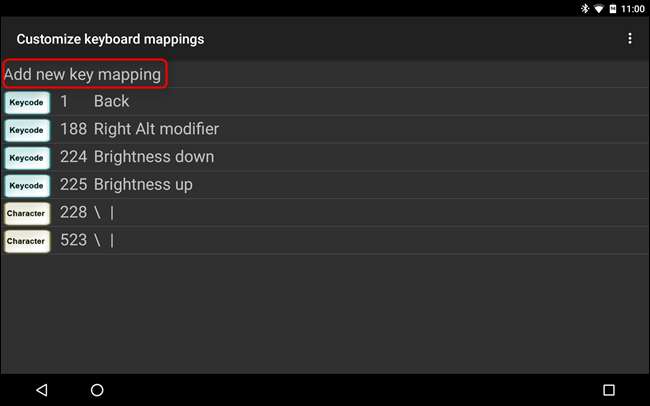
Yeni kısayol için, Facebook uygulamasını Alt + F tuşlarına basıldığında açılacak şekilde atayalım. Bunu yapmak için, "Scancode" alanına dokunun ve klavyenizdeki "F" tuşunu girin — F harfinin anahtar kodu olduğu için "33" olarak görünecektir. Bunu daha sonra "Değiştir" düğmesini kullanarak da değiştirebilirsiniz.
Şimdi, Alt tuşunu önceden Facebook uygulaması olarak belirlenmiş olan "A0" uygulamasına atayalım. "AltGr" alanına "A0" girin ve ardından özel kombinasyonu kaydedin.
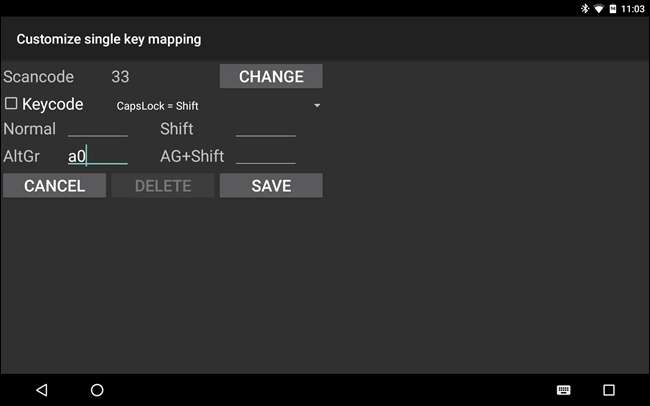
Bundan sonra, oluşturduğunuz özel düzeni kullandığınız sürece, klavyenizde Alt + F tuşlarına her bastığınızda Facebook uygulaması başlatılmalıdır. Basit.
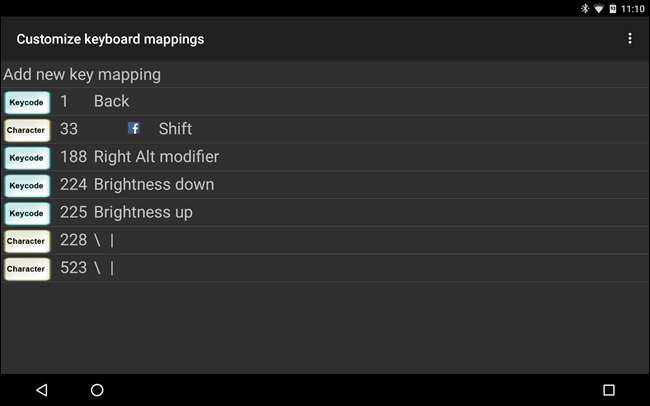
Harici Klavye Yardımcısı, basit uygulama kısayollarının çok ötesine geçer ve daha derin klavye özelleştirme seçenekleri arıyorsanız, kesinlikle kontrol etmelisiniz. Diğer şeylerin yanı sıra, EKH düzinelerce dili destekler ve bir tuş veya birleşik giriş kullanarak düzenler arasında hızlıca geçiş yapmanıza, 16 adede kadar özel metin kısayolu eklemenize ve çok daha fazlasına olanak tanır.
Tam sürümü Play Store'da 1,99 ABD doları karşılığında verebilirsiniz, ancak demo versiyonu ücretsiz. Daha kapsamlı belgeler uygulamanın nasıl kullanılacağı hakkında da bilgi mevcuttur.
Geleneksel masaüstü işletim sistemlerinden farklı olarak, bir mobil işletim sistemini kullanmak için fiziksel bir klavye ve fareye ihtiyacınız yoktur. Bir iPad, Pixel C veya başka bir Android tablet satın alabilir ve hiçbir zaman başka bir aksesuara veya çevre birimine ihtiyaç duymazsınız - bunlar, kutudan çıktığı anda amaçlandığı gibi çalışır. Teoride, bir tablette yalnızca dokunmatik klavyeyi kullanarak bir makale, kitap veya başka herhangi bir şey yazabilirsiniz - ancak bu sıkıcı ve saçma bir şekilde zaman alıcı olur. Tavsiye edilmez.
Android ile klavye kullanmak bu durumda daha mantıklı. Özelleştirmeler eklemenize bile gerek yoktur (güzel olsalar da), çünkü Android'de onu kullanılabilir hale getirmek için yeterli sayıda klavye kısayolu vardır. Ayrıca, bir düzenleyici veya terminal uygulaması gibi metin girişi söz konusu olduğunda, büyük, fiziksel klavyeleri tamamen savunuruz. Sonuç olarak: Android tabletinizi geliştirmenin bir yolunu arıyorsanız, klavyeye bir şans verin.







